在CAD中如何用命令拆分圖例?
我們再用CAD繪圖時,想快速拆解圖例,我們怎樣去操作呢?
1.首先,我們打開CAD軟件,輸入“Rectang”命令,回車。然后,我們在圖紙上繪制一個矩形,70*30為大小的。
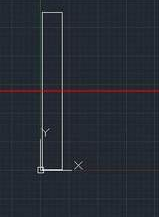
2.我們選中矩形,輸入“Explode”命令,回車。然后,我們按順序點擊它的四邊,把它分成四條獨立的線段。

3.然后,我們再輸入“DIVIDE”命令,回車。選一條直線,在命令行中輸入3,就可以把直線分成三段。但是這樣是看不出被分割的。
4.我們點擊界面的“格式”在選擇“點樣式”,之后,會彈出一個對話框,在對話框里我們可以設置點樣式的大小,設置完成點擊確定。
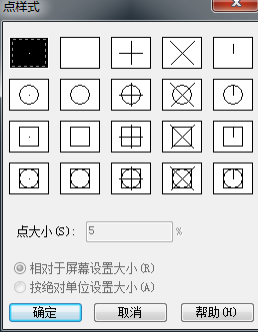
5.這樣我們就可以看到節點分割的矩形啦!

推薦閱讀:機械制圖
推薦閱讀:機械設計
·數字化轉型正當時!中望+博超全國產電力行業解決方案助力行業創新發展2025-03-27
·中望隆迪落戶上海,開啟中國工業軟件產業升級新征程2025-03-25
·中望軟件2025經銷商大會圓滿召開,共繪工軟生態新藍圖2025-03-17
·中望CAx一體化技術研討會:助力四川工業,加速數字化轉型2024-09-20
·中望與江蘇省院達成戰略合作:以國產化方案助力建筑設計行業數字化升級2024-09-20
·中望在寧波舉辦CAx一體化技術研討會,助推浙江工業可持續創新2024-08-23
·聚焦區域發展獨特性,中望CAx一體化技術為貴州智能制造提供新動力2024-08-23
·ZWorld2024中望全球生態大會即將啟幕,誠邀您共襄盛舉2024-08-21
·玩趣3D:如何應用中望3D,快速設計基站天線傳動螺桿?2022-02-10
·趣玩3D:使用中望3D設計車頂帳篷,為戶外休閑增添新裝備2021-11-25
·現代與歷史的碰撞:阿根廷學生應用中望3D,技術重現達·芬奇“飛碟”坦克原型2021-09-26
·我的珠寶人生:西班牙設計師用中望3D設計華美珠寶2021-09-26
·9個小妙招,切換至中望CAD竟可以如此順暢快速 2021-09-06
·原來插頭是這樣設計的,看完你學會了嗎?2021-09-06
·玩趣3D:如何巧用中望3D 2022新功能,設計專屬相機?2021-08-10
·如何使用中望3D 2022的CAM方案加工塑膠模具2021-06-24
·CAD如何確定圓弧的圓心和半徑2019-08-13
·CAD如何通過切線交點繪制曲線2020-03-09
·CAD圖導入的12種必備技巧2017-09-19
·CAD如何使用陰影填充2019-07-17
·CAD字體常識簡介:True Type字體2020-03-30
·CAD中全局編輯屬性的含義與使用方法2019-08-28
·CAD中刪除重復疊加圖元的方法2023-02-23
·CAD中如何創建角度標注命令(DIMANGULAR)?2022-03-04














